使用 ONTAP 系統管理員為主目錄設定 NAS 存儲
 建議變更
建議變更


建立磁碟區、使用SMB傳輸協定為主目錄提供儲存設備。
此程序會為上的主目錄建立新的Volume "現有啟用 SMB 的儲存 VM"。您可以在設定Volume或指定自訂組態時、接受系統預設值。
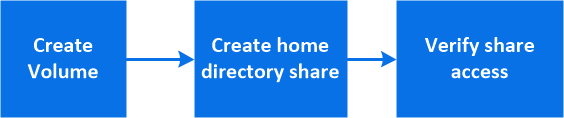
您可以建立FlexVol卷,或對於具有高效能需求的大型檔案系統,您可以建立FlexGroup區。參見"建立FlexGroup 功能區"。
您也可以將本冊的規格儲存至可執行的教戰手冊。如需詳細資料、請前往 "使用「可執行教戰手冊」來新增或編輯磁碟區或LUN"。
-
在啟用SMB的儲存VM中新增磁碟區。
-
選擇 * 儲存 > 磁碟區 * 、然後按一下 * 新增 * 。
-
輸入名稱、選取儲存VM、然後輸入大小。
只會列出使用 SMB 傳輸協定設定的儲存 VM 。如果只有一個使用 SMB 通訊協定設定的儲存 VM 可用、則不會顯示 * 儲存 VM* 欄位。
-
如果此時按一下*「Save」(儲存)*、System Manager會使用系統預設值來建立FlexVol 及新增一個「Sof Volume」(資料集)。
-
您可以按一下*更多選項*來自訂磁碟區的組態、以啟用授權、服務品質及資料保護等服務。 請參閱 自訂Volume組態,然後返回此處完成下列步驟。
-
-
-
[[step2、Step 2 in the workflow ](工作流程中的步驟2)]單擊* Storage(儲存設備)> Shares*(共享設備)、單擊* Add(添加)、然後選擇 Home Directory(主目錄)*。
-
在Windows用戶端上、執行下列動作以驗證共用區是否可存取。
-
在 Windows 檔案總管中、以下列格式將磁碟機對應至共用區:
\\<SMB_Server_Name>\<Share_Name>如果共用名稱是以變數(%w、%d或%u)建立、請務必使用解析名稱來測試存取。
-
在新建立的磁碟機上、建立測試檔案、然後刪除該檔案。
-
自訂Volume組態
您可以在新增磁碟區時自訂磁碟區組態、而非接受系統預設值。
按一下*更多選項*之後、選取您需要的功能、然後輸入所需的值。
-
遠端磁碟區的快取。
-
效能服務層級(服務品質、QoS)。
從 ONTAP 9.8 開始、您可以指定自訂 QoS 原則或停用 QoS 、以及預設值選擇。
-
若要停用QoS、請選取*自訂*、現有、然後選取*無*。
-
如果您選取*自訂*並指定現有的服務層級、則會自動選擇本機層級。
-
從ONTAP 《支援範圍》9.9.1開始、如果您選擇建立自訂效能服務層級、您可以使用System Manager手動選取您要放置所建立Volume的本機層(手動放置)。
如果您選擇遠端快取或FlexGroup 是使用「聲音量」選項、則無法使用此選項。
-
-
供應量(選擇*在叢集內分散磁碟區資料*)FlexGroup 。
如果您先前在*效能服務層級*下選擇*手動放置*、則無法使用此選項。 否則、您要新增的磁碟區FlexVol 預設會變成一個不全的磁碟區。
-
設定磁碟區之傳輸協定的存取權限。
-
使用SnapMirror(本機或遠端)進行資料保護、然後從下拉式清單中指定目的地叢集的保護原則和設定。
-
選取 * 儲存 * 以建立磁碟區、並將其新增至叢集和儲存 VM 。

|
儲存磁碟區之後、請返回 [step2] 完成主目錄的資源配置。 |


